Windows Update vom 10. November nicht abrufen? Manuell installieren (aktualisiert)
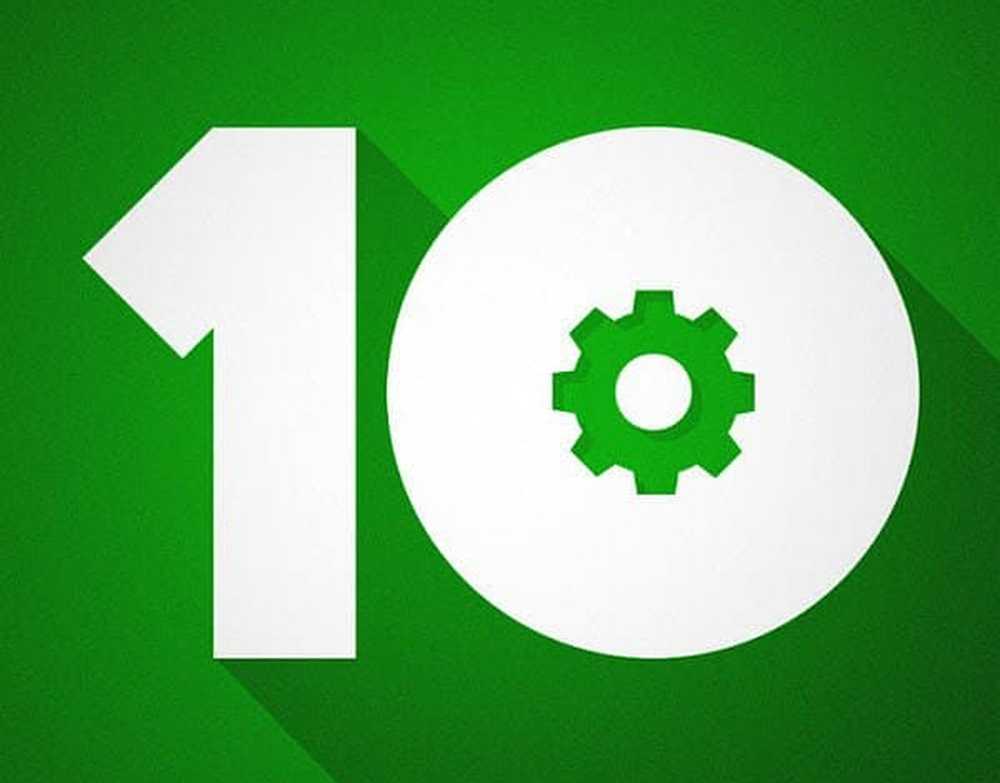
Update 24.11.2015: OK, Microsoft hat das November-Update wieder zu MCT hinzugefügt. Diese Anweisungen funktionieren jetzt wie unten beschrieben. Weitere Informationen finden Sie in der offiziellen Erklärung von Microsoft zu diesem Problem: Windows 10 November Update Wiederhergestellt in MCT und Windows Update.
Update 22.11.2015: Microsoft hat das November-Update aus dem MCT gerissen. Das Unternehmen hat dies am Samstag leise erledigt, so dass Sie vorerst nicht in der Lage sein werden, mit dieser Methode ein Update auf Version 1511 Build 10586 durchzuführen. Weitere Informationen finden Sie in unserem Artikel: Microsoft holt Windows 10. November-Update.
Warum erhalte ich kein Windows-Update vom 10. November??
Als Erstes muss darauf hingewiesen werden, dass nicht alle dieses Update auf dieselbe Weise wie Gabe Aul auf Twitter sehen werden. Wenn Sie also etwas Geduld haben können, sollte das Update in den nächsten ein oder zwei Tagen über Windows Update ankommen.
Microsoft hat einige Szenarien zur Verfügung gestellt, warum Sie das Update möglicherweise noch nicht auf der November-Update-FAQ-Seite sehen, die in der folgenden Abbildung gezeigt wird.

Was auch immer der Grund ist, dass Sie das November-Update nicht sehen, möchten Sie vielleicht nicht warten. Wenn dies der Fall ist, keine Sorge, es ist einfach, das Upgrade manuell durchzuführen.
Hinweis: Stellen Sie, bevor Sie dieses wichtige Systemupgrade durchführen, sinnvolle Vorsichtsmaßnahmen vor, sichern Sie Ihre Dateien und erstellen Sie eine Systemsicherung. Dies führt auch NICHT zu einer Neuinstallation und zum Löschen Ihrer Apps oder Daten. Sie werden nur auf das neue November-Update aktualisiert.
Installieren Sie das Windows-Update vom 10. November manuell
Laden Sie das Media Creation Tool von Microsoft herunter - scrollen Sie einfach die Seite nach unten, um es herunterzuladen.

Starten Sie anschließend die gerade heruntergeladene Datei MediaCreationTool.exe.

Wenn der Assistent angezeigt wird, lautet die Standardeinstellung "Diesen PC jetzt aktualisieren" (was Sie genau tun möchten), und klicken Sie auf "Weiter". Wählen Sie nicht die zweite Option, da hier Medien für eine Neuinstallation erstellt werden.

Folgen Sie dem Assistenten und akzeptieren Sie die Lizenzbedingungen. Warten Sie, während das Tool die Microsoft-Server auf die neueste Version von Windows 10 prüft - dies ist das November-Update - und lädt die Bits herunter. Die Zeit, die zum Herunterladen und Installieren des Updates benötigt wird, wird einige Zeit in Anspruch nehmen. Nehmen Sie sich also einen Kaffee oder ein Bier, während Sie warten.

Ihr System wird neu gestartet und durchläuft den Aktualisierungsvorgang. Wenn alles fertig ist, starten Sie das Dialogfeld Ausführen über das Schnellzugriffsmenü und Art: Winver und drücken Sie die Eingabetaste.

Da gehts! Sie haben jetzt das November-Update - Windows 10 Version 1511 Build 10586.3.





